如何在一张页面上打印整个工作表?
1、 打开编辑好的工作表,点击预览可以看到此时是两页文档,如图
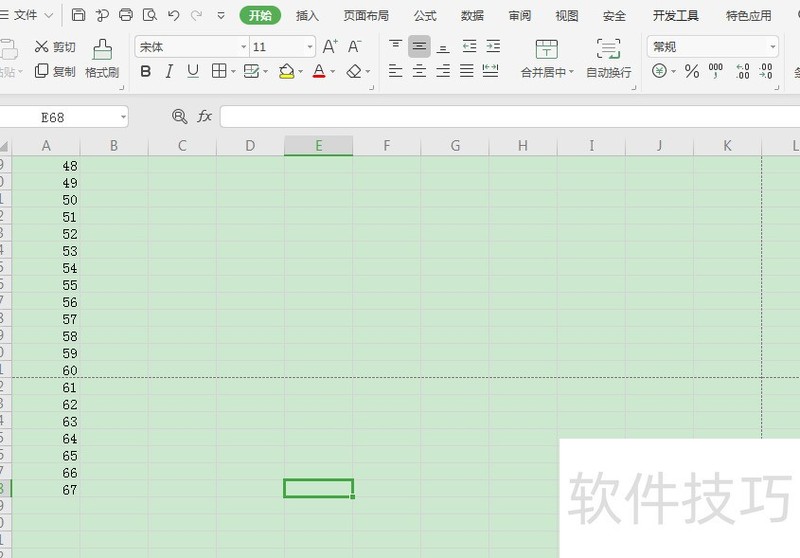
2、 点击页面布局下的纸张大小,如图
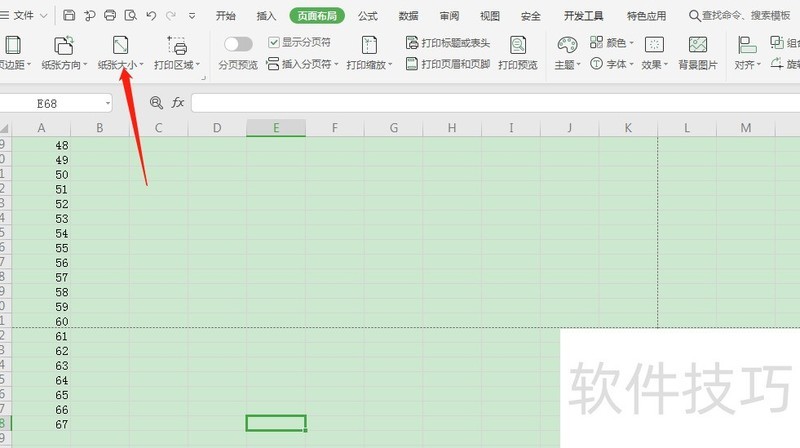
3、 弹出窗口中点击其他纸张大小,如图
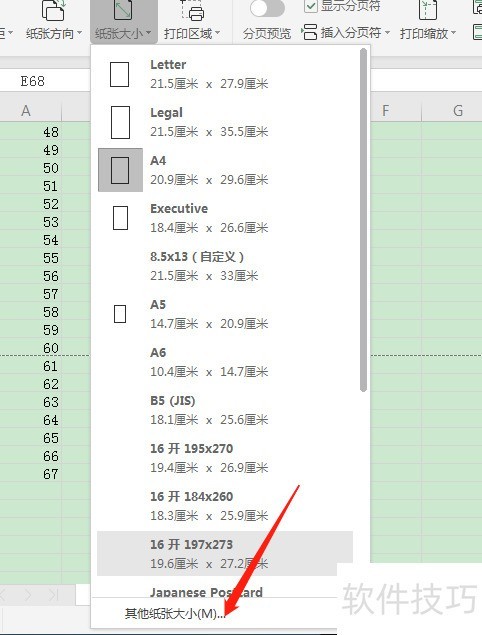
4、 页面设置下的缩放选择调整为将整个工作表打印在同一页,如图
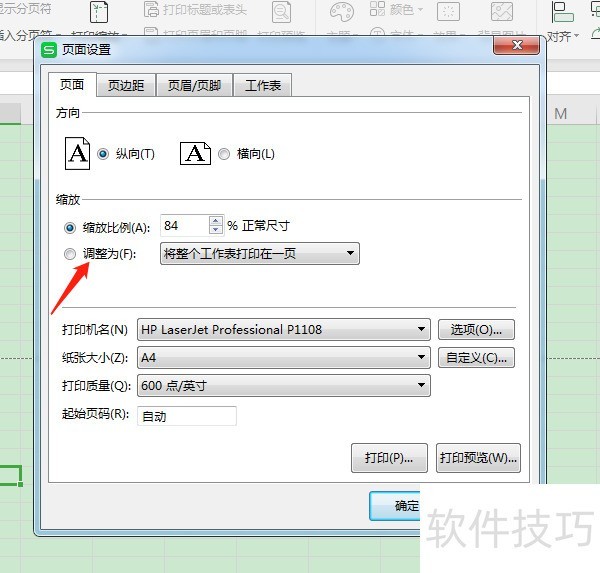
5、 点击页面设置下的打印预览,可以发现所有行都在同一页中,如图
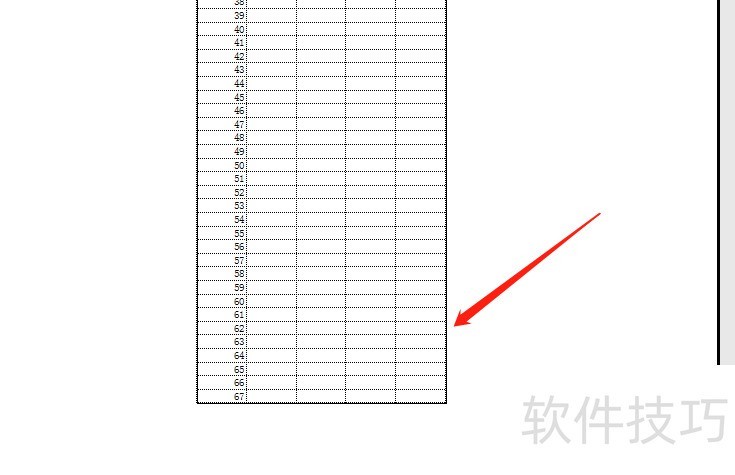
6、 如果想撤销这个设置,只要点击缩放比例,并设置缩放数值,如图
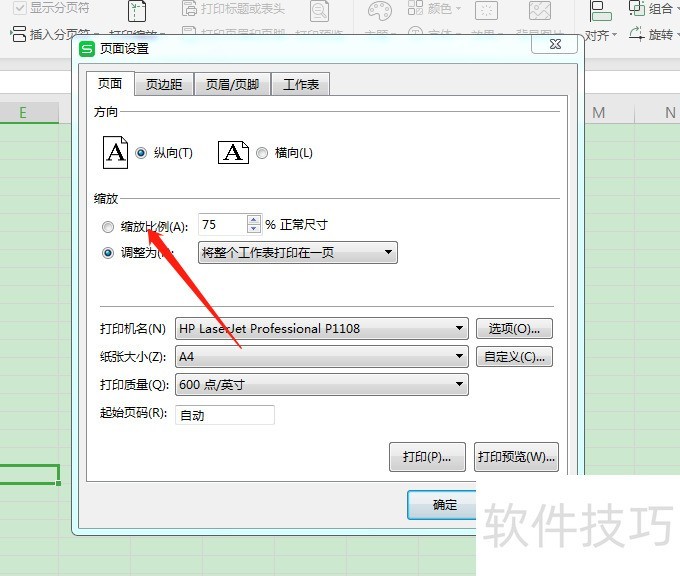
文章标题:如何将工作表打印在同一页
文章链接://www.hpwebtech.com/jiqiao/168986.html
为给用户提供更多有价值信息,ZOL下载站整理发布,如果有侵权请联系删除,转载请保留出处。
- 上一问:怎样撤销工作表被保护
- 下一问:wps表格怎么统一设置日期格式
相关软件推荐
其他类似技巧
- 2024-07-01 18:26:01如何使用WPS给表格添加斜线表头?
- 2024-07-01 18:10:02WPS表格中怎么添加图片作为文档背景
- 2024-07-01 17:59:01WPS表格中怎样实现跨工作表的数据引用
- 2024-07-01 17:58:01wps2019文字如何插入表格
- 2024-07-01 17:46:02iPhone手机如何编辑和打开文档(WPS)
- 2024-07-01 17:15:02WPS表格中显示日期是英文格式怎么改成中文版式
- 2024-07-01 17:14:02在WPS表格中如何将表格设置为A4纸张大小
- 2024-07-01 17:13:02如何给wps表格文件中添加上实线边框
- 2024-07-01 17:06:02wps表格中网格线怎么设置不显示
- 2024-07-01 16:50:02在WPS中怎么建立表格文件
金山WPS Office软件简介
WPS大大增强用户易用性,供用户根据特定的需求选择使用,并给第三方的插件开发提供便利。ZOL提供wps官方下载免费完整版。软件特性:办公, 由此开始新增首页, 方便您找到常用的办公软件和服务。需要到”WPS云文档”找文件? 不用打开资源管理器, 直接在 WPS 首页里打开就行。当然也少不了最近使用的各类文档和各种工作状... 详细介绍»









